
Si vous êtes dans le programme Windows Insider pour Windows 11 et vous souhaitez passer des canaux Bêta ou Release Preview à une version stable dans la prochaine mise à jour, vous pouvez effectuer la modification dans les paramètres. C'est comme ça.
Si vous prévoyez d’utiliser Windows Stable Build 11 lorsque l' 5 octobre et vous utilisez les canaux Bêta ou Release Preview (Dev ne s’applique pas), Ensuite, vous pouvez actionner un commutateur dans paramètres qui annulera automatiquement l’enregistrement de votre Windows. 11 du programme Windows Insider dans la prochaine version stable majeure. La même chose s’appliquera après la version complète de Windows 11, mais vous devrez peut-être attendre une mise à jour majeure pour effectuer la modification automatiquement. Si vous ne le faites pas, restera dans les canaux Windows Beta ou Preview 11.
Pour commencer, ouvrez d'abord les paramètres Windows en appuyant sur Windows + je sur ton clavier. Ou vous pouvez ouvrir le menu Démarrer, chercher “Réglage” et cliquez sur l’icône de l’application Paramètres.
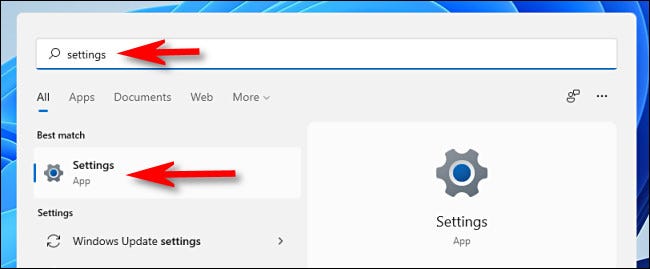
Dans les paramètres, cliquez sur “Windows Update” dans la barre latérale, sélectionner plus tard “Programme Windows Insider”.
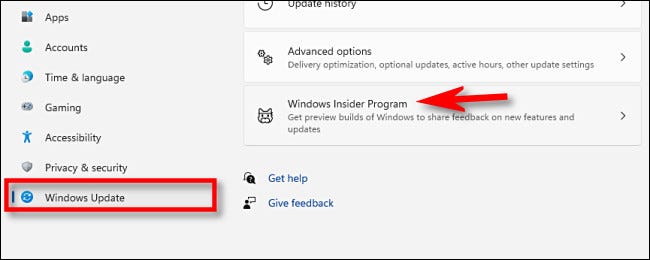
Dans les paramètres du programme Windows Insider, développer la section “Arrêtez d’obtenir des builds d’aperçu” (en cliquant dessus). Ensuite, placez l’interrupteur à côté de “Désinscrire cet appareil lorsque la prochaine version de Windows est publiée” une “Activé”.
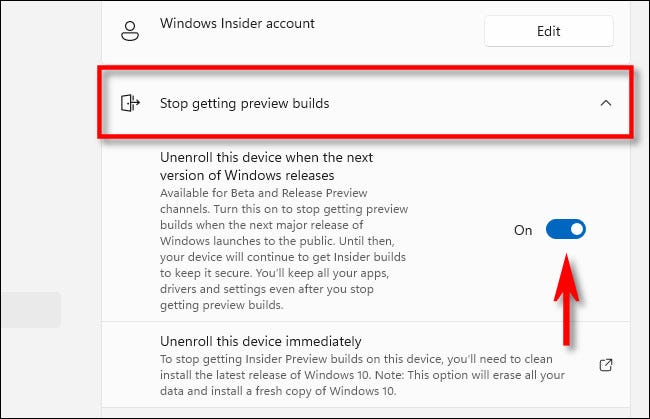
Après cela, fermer les paramètres. La prochaine fois que Microsoft publiera une mise à jour majeure et stable de Windows 11, votre PC abandonnera le programme Insider et passera à une version stable régulière.
Alternativement, vous pouvez modifier les paramètres Windows Insider sur ce même écran si vous souhaitez basculer entre les canaux de développement, Bêta et aperçu de la version. Bonne chance!
EN RELATION: Comment basculer entre les canaux Dev et Beta dans Windows 11
Articles Similaires
- Comment trouver les options de menu contextuel du bouton droit de la souris manquantes dans Windows 11
- Les processeurs AMD Ryzen sont plus lents sous Windows 11, pour l'instant
- Des correctifs sont disponibles pour les PC Windows Surface 11 de Microsoft
- Comment changer le volume du son sous Windows 11






